Zoom
Kurzbeschreibung

© Zoom
ZOOM ist ein Online-Service für Webkonferenzen. Zoom bietet verschiedene Einsatzmöglichkeiten im Kontext der Lehre und in der Zusammenarbeit mit Kolleg_innen der TU Wien oder externen Partner_innen.
Bestellprozess für Mitarbeiter_innen im TUshop
Die Zoom-Lizenz kann über den TUshop, öffnet eine externe URL in einem neuen Fenster bestellt werden. Der TUshop, öffnet eine externe URL in einem neuen Fenster kann entweder direkt aus dem Netz der TU Wien oder von außerhalb über eine VPN-Verbindung aufgerufen werden. Folgende Informationen sind für die Anmeldung notwendig:
- Benutzername: intern\kurzname bzw. kurzname@intern
- Passwort: upTUdate Passwort
Die Bestellung ist nur für Mitarbeiter_innen der TU Wien möglich (nicht für Studierende).
Hinweis: Beachten Sie die Kostenpflichtigkeit dieser Software. Diese muss bei Bestellung von Ihren Vorgesetzten und Finanzberechtigten freigegeben werden.
Lizenzen für Studierende
Dieses Produkt wird AUTOMATISCH an alle Studierenden vergeben, die für den Bezug von Studierendensoftware lizenzberechtigt sind (gültig fortgemeldet). Eine Bestellung bzw. Abbestellung ist nicht notwendig bzw. möglich.
Zoom verwendet das Single Sign-On Service der TU Wien, für den Login in Zoom kommt daher der upTUdate Account zum Einsatz.
Für Mitarbeiter_innen: Vor dem ersten Login muss Zoom bestellt werden. Siehe Abschnitt "Bestellprozess". Sobald Ihr Zugang bei Zoom aktiviert wurde, können Sie sich über Single Sign-On anmelden.
Für Studierende: Da Zoom automatisch an alle Studierende vergeben wird, ist keine Bestellung notwendig. Weitere Informationen zum Login in Zoom finden Sie unter https://www.it.tuwien.ac.at/rechte-und-rollen/accounts-an-der-tuw/accounts-fuer-studierende, öffnet eine externe URL in einem neuen Fenster
Web
Rufen Sie https://tuwien.zoom.us/, öffnet eine externe URL in einem neuen Fenster auf. Um sich anzumelden, klicken Sie bitte auf den Button „Sign in“. Sie werden zum Login weitergeleitet. Verwenden Sie zum Login Ihre generische E-Mail-Adresse sowie Ihr upTUdate Passwort.
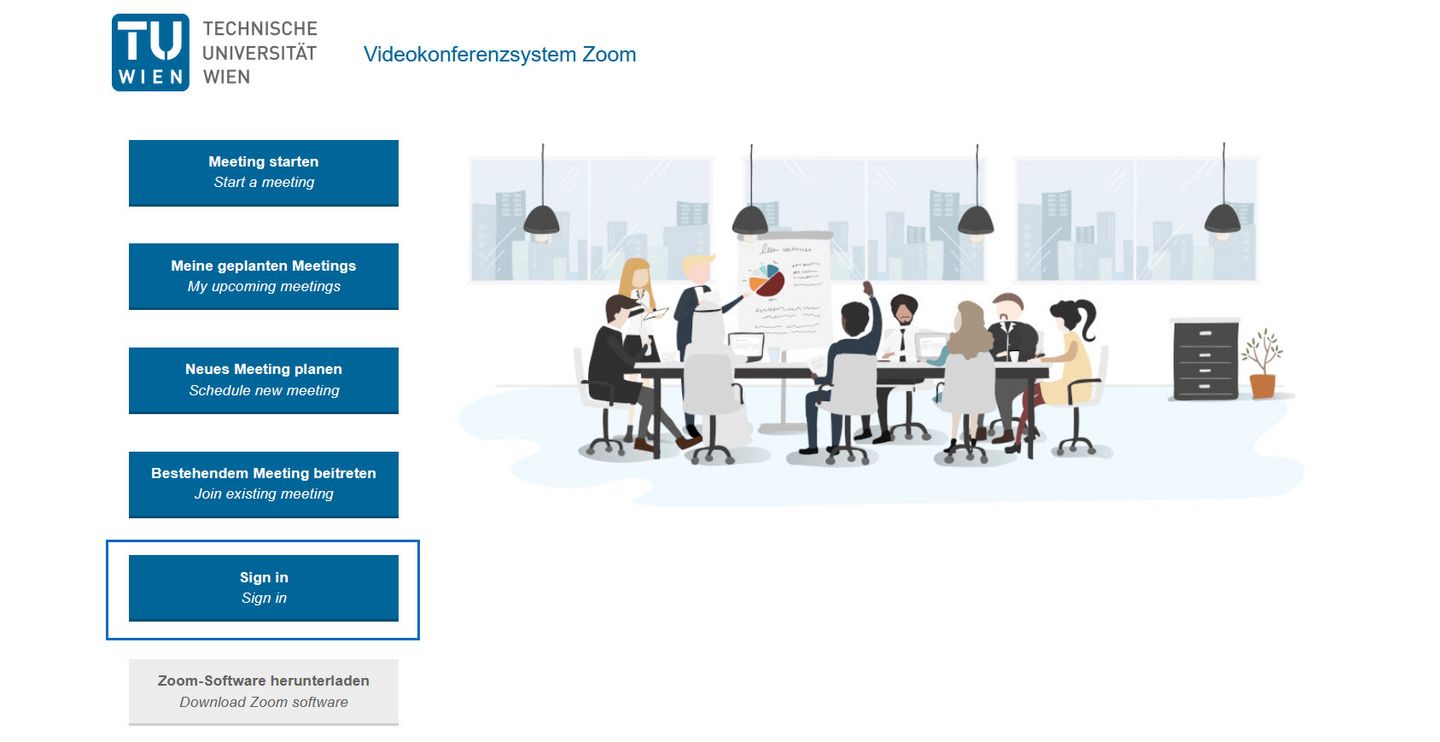
Desktop (Windows / Linux / Mac OS X)
- Laden Sie für die erste Nutzung den Desktop-Client direkt unter https://tuwien.zoom.us/download herunter und installieren diesen.
- Öffnen Sie dann den Desktop-Client.
- Klicken Sie auf "SSO" und geben Sie dann bitte die Company Domain "tuwien" ein.
- Mit "Fortfahren" gelangen Sie automatisch zur Loginseite der TU Wien.
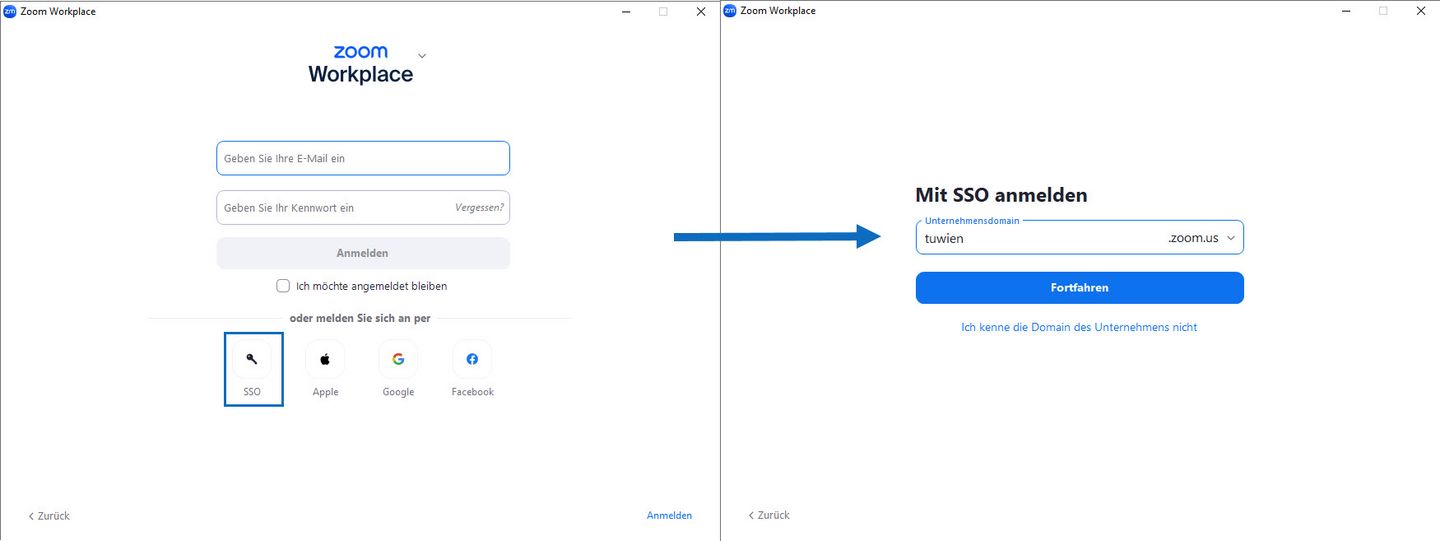
Melden Sie sich nun mit Ihren upTUdate-Daten an und klicken Sie anschließend auf "Anmelden". Sie werden direkt zu Ihrem Desktop-Client weitergeleitet.
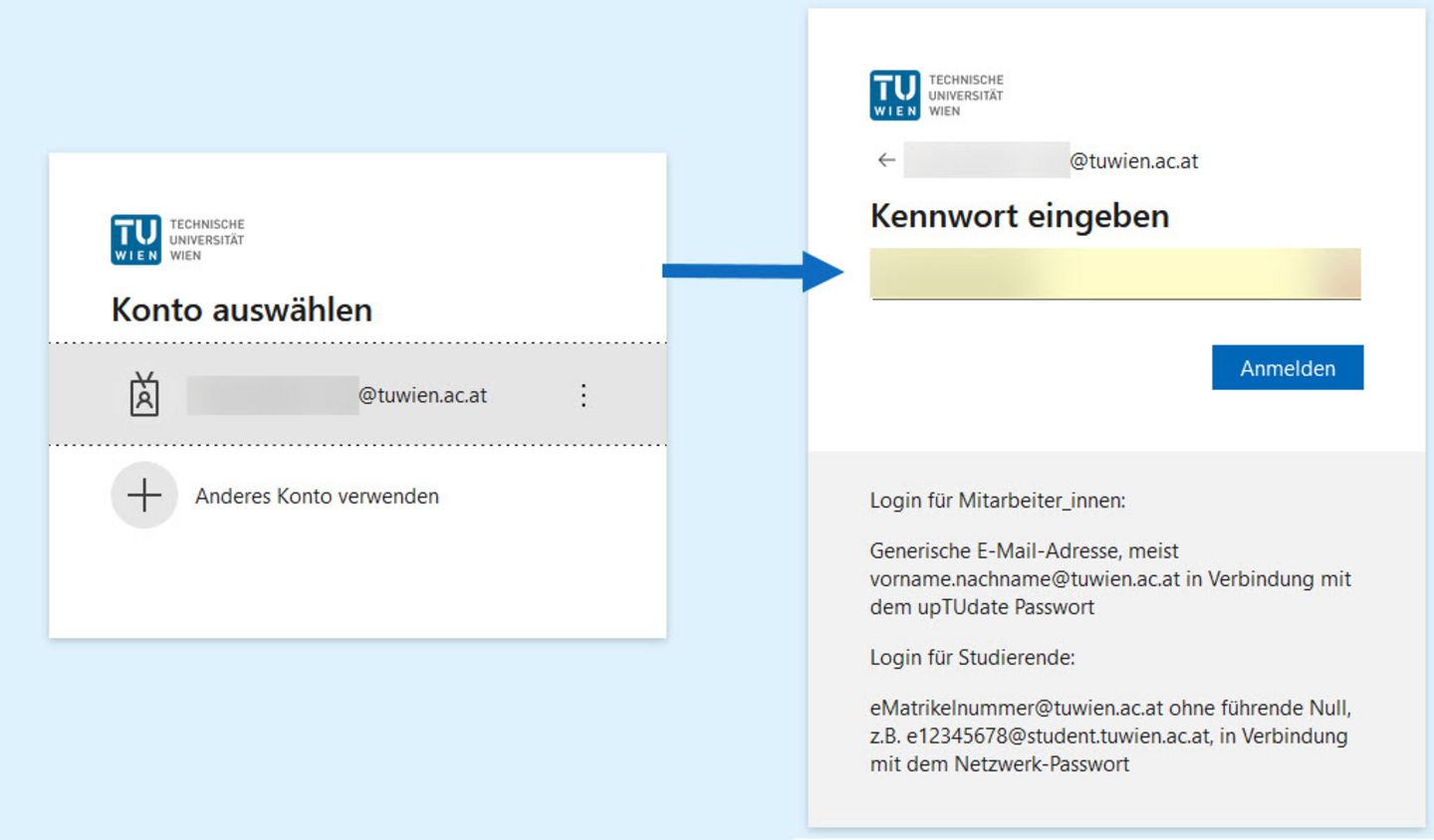
Android/ iOS
- Laden Sie für die erste Nutzung die Zoom-App direkt unter https://tuwien.zoom.us/download herunter und installieren diese.
- Öffnen Sie dann die Zoom-App.
- Klicken Sie auf "Anmelden" und "Mit SSO fortfahren".
- Geben Sie dann bitte die Company Domain "tuwien" ein. Mit "Fortfahren" gelangen Sie automatisch zur Loginseite der TU Wien.
- Melden Sie sich nun mit Ihren upTUdate-Daten an und klicken Sie anschließend auf "Anmelden".
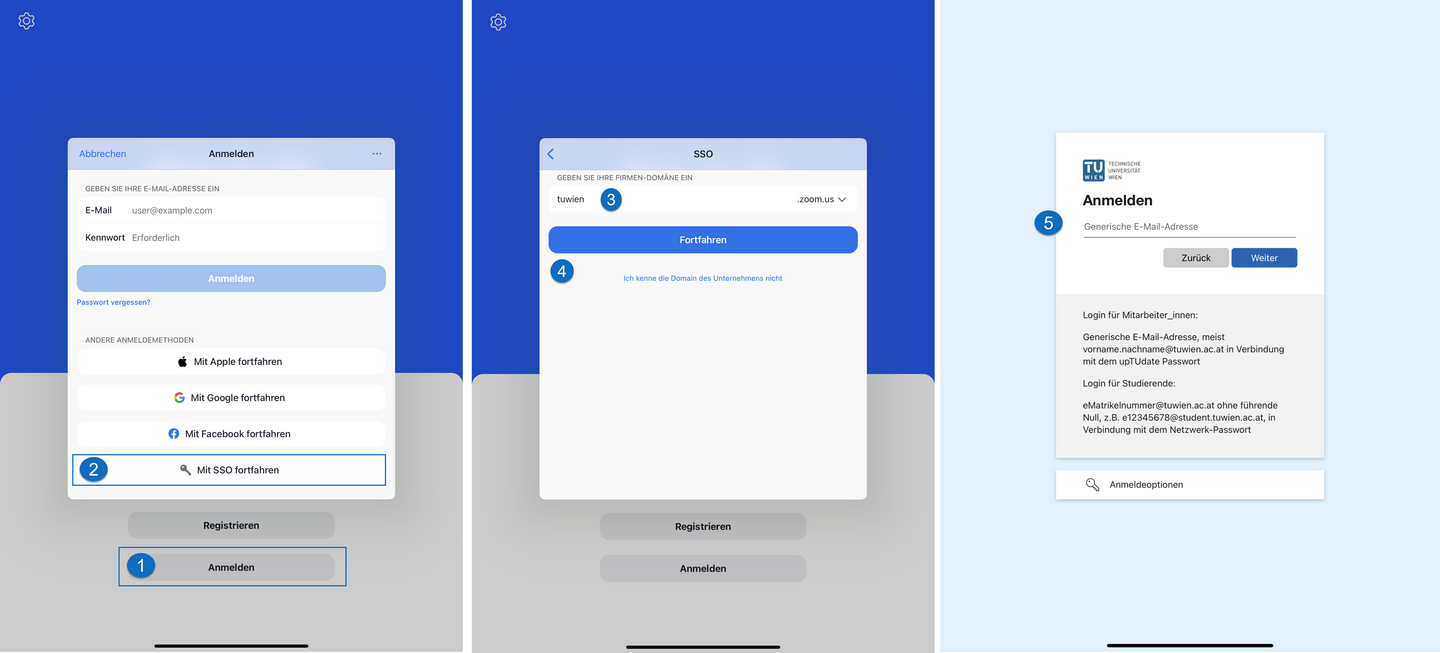
Per Web-Browser oder Zoom-Client
Die Teilnahme ist sowohl über einen spezifischen, lokal zu installierenden Zoom-Client (siehe Abschnitt "Login mit SSO") als auch ohne diesen per Web-Browser möglich.
Per Telefon
Es gibt die Möglichkeit, per Einwahl über ein Telefon an Meetings teilzunehmen. Einwahlnummern für Telefon-Teilnahme gibt es für mehr als 90 Länder:
| Zoom-Einwahlnummern für ausgewählte Länder | |
|---|---|
| Österreich | +43 72 011 5988 +43 120 609 3072 +43 12 535 501 +43 12 535 502 +43 670 309 0165 |
| Deutschland | +49 69 7104 9922 +49 30 5679 5800 +49 69 3807 9883 +49 695 050 2596 |
| USA | +1 669 900 6833 (San Jose) +1 253 215 8782 (Tacoma) +1 301 715 8592 (Washington DC) +1 312 626 6799 (Chicago) +1 346 248 7799 (Houston) +1 646 876 9923 (New York) |
Per Default werden die Einwahlnummer der folgenden Länder in den Meetingeinladungen von Zoom angezeigt:
- Österreich
- Deutschland
- USA
- Großbritannien
Soll die Liste der Länder mit Einwahlnummern nicht permanent, sondern nur für ein Meeting angepasst werden, kann dies auch direkt beim Erstellen bzw. beim Editieren eines Meetings vorgenommen werden. Der entsprechende Link findet sich im Abschnitt "Audio" auf der Bearbeitungsseite eines Zoom-Meetings im Web oder in der Desktopanwendung bzw. mobilen App. Weitere Details finden sich in der offiziellen Dokumentation von Zoom, öffnet eine externe URL in einem neuen Fenster.
Grundsätzlich braucht bei ZOOM nur der_die Meetingsveranstalter_in ein Konto mit Registrierung. Zuhörer_innen bzw. Konferenzteilnehmer_innen können via Link teilnehmen.
Education Lizenz der TU Wien für Mitarbeiter_innen:
- Maximal 500 Teilnehmer_innen pro Meeting und Webinar
- Maximal 24h pro Meeting oder Webinar
- Unbegrenzte Anzahl an Meetings und Webinaren
- Aufzeichnung von Meetings und Webinaren lokal auf dem eigenen Rechner oder in der Zoom-Cloud (max. 10 GB) möglich
Education Lizenz der TU Wien für Studierende:
- Maximal 300 Teilnehmer_innen pro Meeting
- Maximal 24h pro Meeting
- Unbegrenzte Anzahl an Meetings
- Aufzeichnung von Meetings lokal auf dem eigenen Rechner oder in der Zoom-Cloud (max. 0,5 GB) möglich
Unterschied zwischen Meetings und Webinaren
Je nachdem welches Setting Sie haben, kann entweder ein Meeting oder ein Webinar geeigneter sein:
- Meetings sind für die Zusammenarbeit konzipiert: Alle Teilnehmenden können ihren Bildschirm freigeben, ihre Video- und Audiofunktion aktivieren und sehen, wer noch anwesend ist. Zudem können Teilnehmende gemeinsam in Breakout-Sessions arbeiten.
- Webinare sind eher für Vortragssettings gedacht: Bei Webinaren können nur der Host und die Diskussionsteilnehmer_innen ihr Audio, Video und ihren Bildschirm freigeben. Zuschauer_innen bei Webinaren können lediglich über Fragen und Antworten, Chat und Umfragen interagieren. Sie sehen sich weder gegenseitig sehen noch können Sie gemeinsam in Breakout-Sessions arbeiten.
Eine Übersicht der wichtigsten Unterschiede erhalten Sie auf folgender Website, öffnet eine externe URL in einem neuen Fenster.
Benötigen Sie für Ihre Lehrveranstaltung oder für einen anderen Lehrzweck an der TU Wien Zoom-Meetingräume mit einer Kapazität von mehr als 500 Teilnehmer_innen?
Wenn ja, dann wenden Sie sich an das Zoom-Supportteam der TU Wien unter support@zoom.tuwien.ac.at oder kommen Sie in die Office Hour (dienstags von 16-17 Uhr und donnerstags von 10-11 Uhr in Zoom, öffnet eine externe URL in einem neuen Fenster). Wir haben eine beschränkte Anzahl von großen Lizenzen (bis zu 1000 Personen), die wir in begründeten Fällen für einen bestimmten Zeitraum je nach Verfügbarkeit an TU-Mitarbeiter_innen zuweisen können.
Mit Zoom können mehrere Anwendungsszenarien an der TU Wien umgesetzt werden, wie beispielsweise:
- Online-Vorlesung interaktiv abhalten
- Einzelprüfung durchführen
- Gastvortragende einladen
- Nachbesprechungen zu Übungsaufgaben durchführen
- Kollaborative Meetings mit Whiteboards für Besprechung von Artefakten wie Skizzen, Entwürfe etc. abhalten
- Abstimmungsmeetings durchführen
Zoom bietet umfassende Funktionen, wie beispielsweise:
- Fragen & Antworten
- Umfragen, Quiz-Fragen
- Reaktionen
- Vielfältige Freigabeformen
- Breakout-Räume
- Aufmerksamkeitsmodus
- Bildschirmfreigabe von mehreren Meetingteilnehmer_innen
Online-Webkonferenzen in der Lehre sollten didaktisch gut geplant werden, da die Aufmerksamkeitsschwelle im Online-Setting meist geringer ist. Im Beitrag Interaktive Online-Lehre mit Zoom durchführen, öffnet eine externe URL in einem neuen Fenster des E-Didaktischen Nachschlagewerk (EDIN) erhalten Sie weitere Informationen, wie Sie Zoom-Meetings planen und Studierende in Online-Meetings aktivieren und motivieren können
Zoom kann direkt als Aktivität zu Ihrem TUWEL Kurs hinzugefügt werden. Damit können Zoom Meetingräume direkt in TUWEL erstellt werden. Man muss diese nicht außerhalb erstellen und dann in den Kurs importieren. Es geht bequem – direkt in Zoom.
Das bietet mehrere Vorteile:
- Lehrende können direkt im TUWEL Kurs Zoom-Meetings planen, starten und optional Cloud-Recordings bereitstellen.
- Studierende können im TUWEL Kurs über den angezeigten Zoom-Link direkt ins Meeting einsteigen.
Auch für die Online-Sprechstunden-Abwicklung gibt es eine Lösung: Innheralb der Zoom-Aktivität können buchbare Slots für Sprechstunden eingerichtet werden (Appointments).
Anleitung
Legen Sie die Aktivität "Zoom" in Ihrem TUWEL Kurs an, wie in der Anleitung Aktivität oder Material anlegen, öffnet eine externe URL in einem neuen Fenster beschrieben wird.
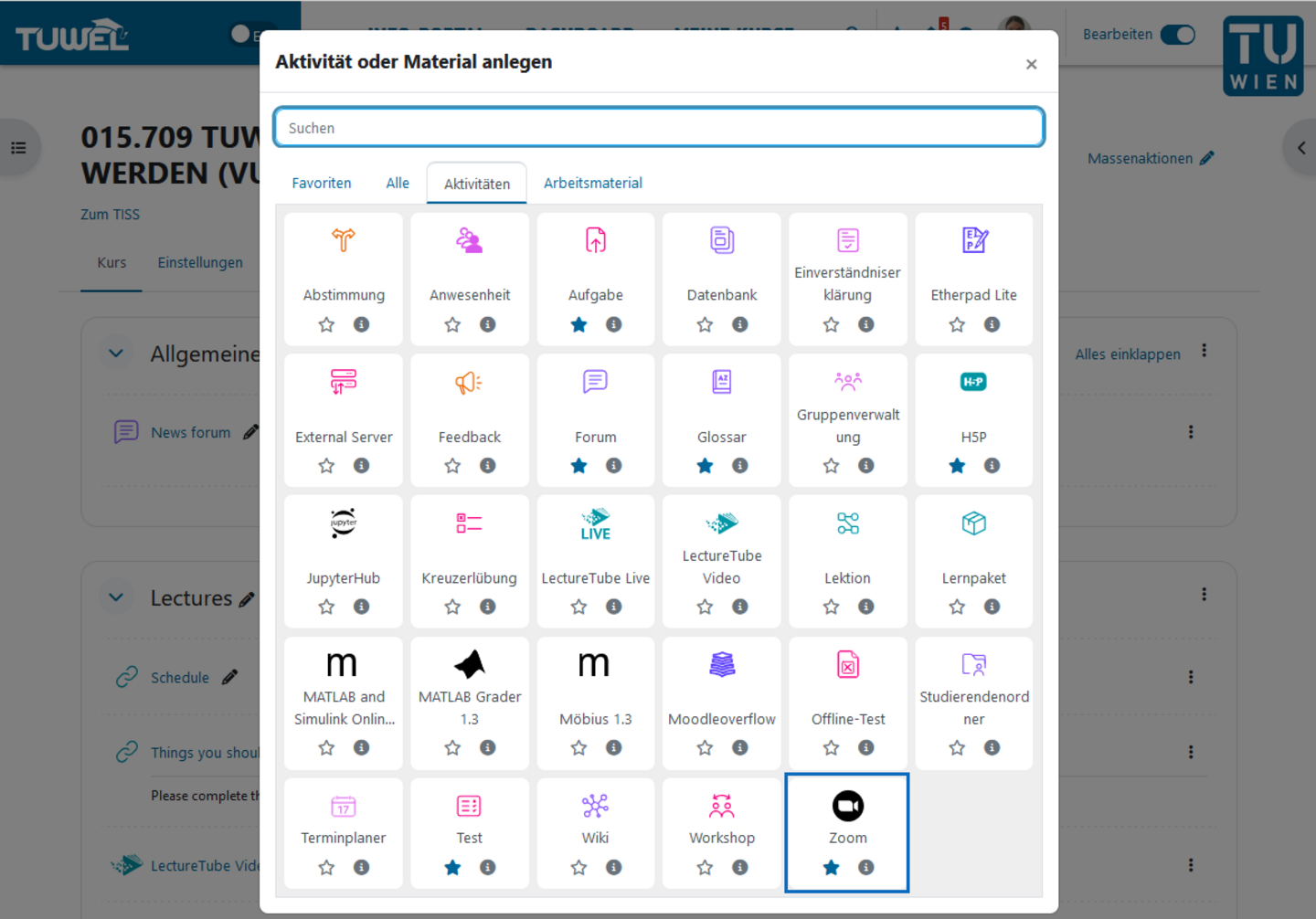
Vergeben Sie für die Aktivität einen Namen und speichern Sie dann anschließend die Einstellungen mit "Speichern und anzeigen".
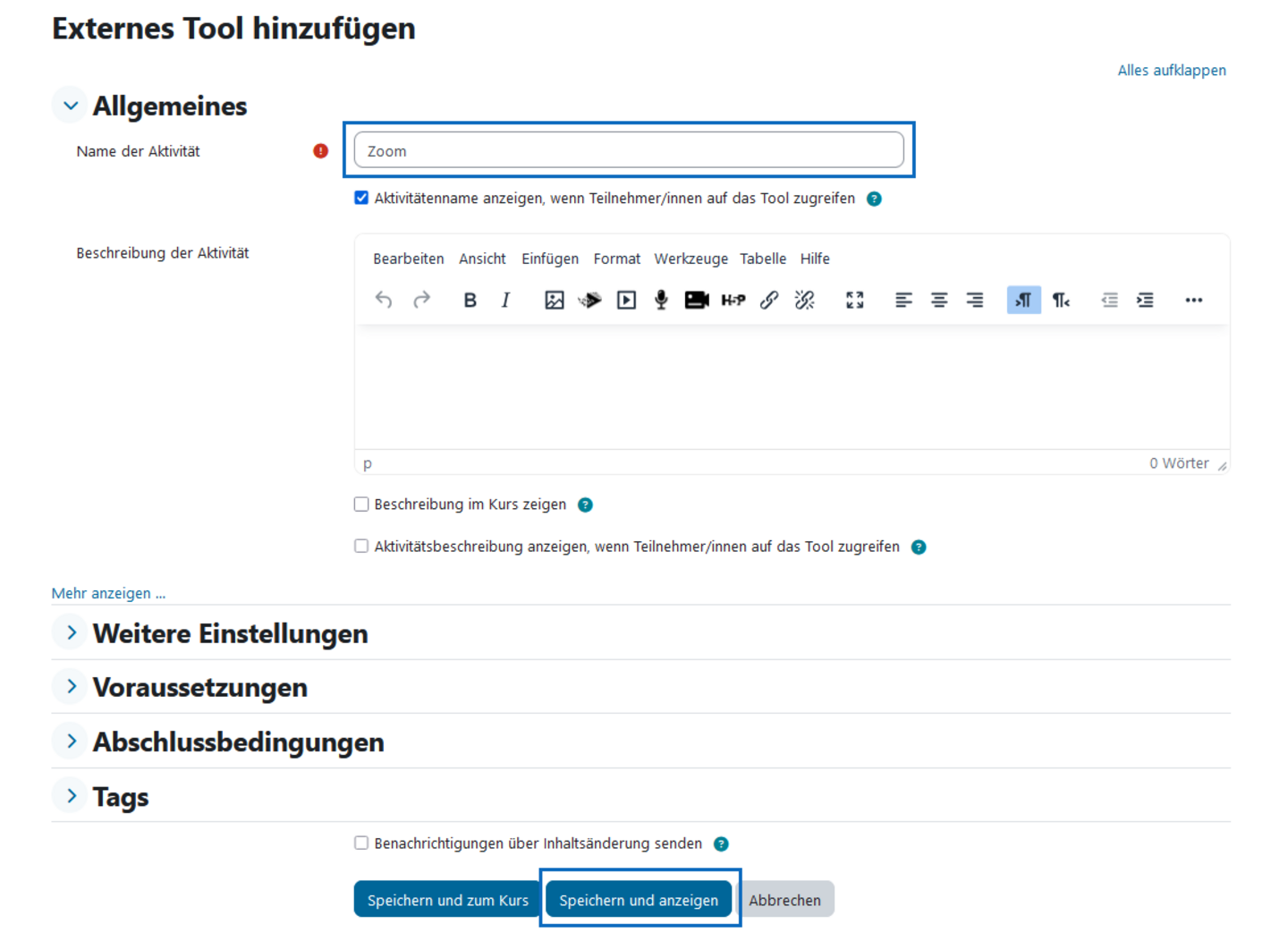
Sie können nun die Meetings direkt in TUWEL planen und starten.
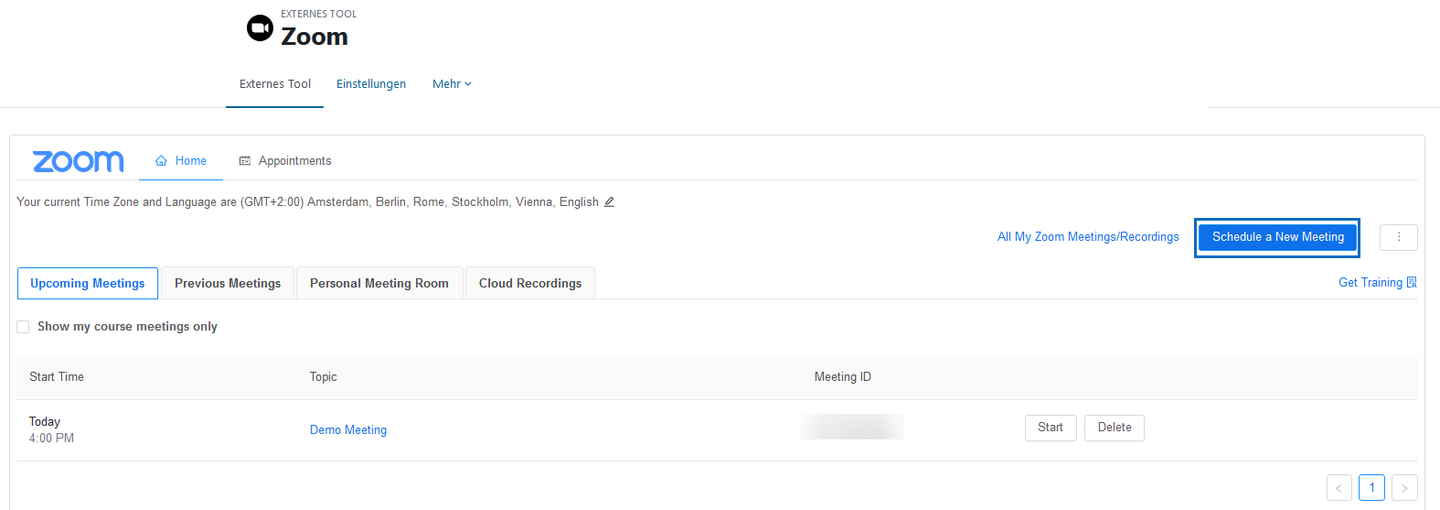
Hinweise:
- Wenn Sie mehrere Meetings in einem TUWEL Kurs anbieten wollen, ist es ausreichend, eine Zoom-Aktivität zu Ihrem TUWEL Kurs hinzuzufügen.
- Unterschiedliche Meetings für verschiedene TUWEL Gruppen lassen sich nicht anlegen.
Das Team „Barrierefrei Studieren“ der TU Wien hat Zoom als Webkonferenz-Tool geprüft hat und empfiehlt die Verwendung.
Zoom bietet verschiedene Funktionen zur Unterstützung der Barrierefreiheit an, wie beispielsweise Untertitel-Funktion, Tastaturbedienbarkeit, Schnittstelle für Screenreader und Braillezeile. Weitere Informationen zur Barrierefreiheit und Zoom finden Sie unter https://explore.zoom.us/de/accessibility/, öffnet eine externe URL in einem neuen Fenster.
Das Datenschutz Team der TU Wien hat die datenschutzrechtlichen Aspekte geprüft das Konferenztool Zoom für die Lehre freigeben.
Zur Durchführung von Lehrveranstaltungen soll die kommerzielle Lizenz (siehe Abschnitt "Bestellprozess") verwendet werden, die zu diesem Zweck von der TU Wien angekauft wurde. Die freie Version von Zoom ist in der derzeitigen Ausführung nicht DSGVO konform und darf an der TU Wien nicht verwendet werden.
Werden Sie zu einer Videokonferenz eingeladen, müssen Sie als Teilnehmer_in keine personenbezogenen Daten bekannt geben und Sie können Ihre IP-Adresse anonymisieren, indem Sie sich zuvor über ein VPN verbinden. Weitere Vorkehrungen zur Datensicherheit sind von den Veranstalter_innen zu setzen. Die notwendigsten Sicherheitseinstellungen werden vom Administrator des ZOOM-Mandanten der TU Wien zwingend eingestellt, erkennbar durch eine ausgegraute Schaltfläche, diese können durch einen Organisator/eine Organisatorin eines Meetings nicht verändert werden. Andere Einstellungen sind datenschutzfreundlich voreingestellt, diese können aber verändert werden.
Generell gilt für diese Anwendung Folgendes:
- Erstellen Sie keine öffentlichen Veranstaltungen ohne Passwortsperre, sondern nutzen Sie die Möglichkeit Ihr Meeting mittels Passwort zu schützen.
- Bei manchen Anwendungen gibt es auch die Möglichkeit einen Warteraum einzurichten und den Zutritt von Teilnehmer_innen zu kontrollieren.
- Teilen Sie den Link zu einem Meeting nicht an öffentlich zugänglichen Orten (beispielsweise in Social Media Accounts), sondern teilen Sie den Link direkt mit eingeladenen Personen. Zur Verbreitung des Links können Sie beispielsweise TUWEL nutzen.
- Stellen Sie Unterlagen für Meetings oder Lehrmaterial nach Möglichkeit nur über TU-Plattformen wie TUWEL, TISS, ownCloud und coLab zur Verfügung. Wenn Sie die Daten auf institutseigenen Webservern zur Verfügung stellen, sind die Zugangsdaten über TISS/TUWEL zu übermitteln.
- Stellen Sie sicher, dass nur Sie als Organisator_in den Bildschirm teilen können.
- Stellen Sie sicher, dass alle Teilnehmer_innen die aktuellste Version der Anwendung nutzen.
Erste Schritte mit Zoom-Meetings - https://support.zoom.com/hc/de/getting-started-with-meetings?id=zoom_meetings_guide, öffnet eine externe URL in einem neuen Fenster
Weitere Informationen zum Zoom Hintergrund und TU Wien Logo - https://colab.tuwien.ac.at/display/DLGP/ZOOM+Hintergrund+mit+Logo, öffnet eine externe URL in einem neuen Fenster
Was ist neu in Zoom?
Im Wintersemester 2024 wurde erstmalig ein Zoom-Webinar zu neuen Zoom-Features abgehalten.
Hinweis: Nach dem Login mit dem TU Account stehen Ihnen die Unterlagen zur Verfügung!